Saviez-vous que vous pouviez procéder à l’ajout de taxes dans le dictionnaire du logiciel Openflex dans trois modules c’est-à-dire Vente & CRM, Achat & Stock, Compta & Finance.
Pour ce faire, nous allons vous montrer les étapes à suivre.
Réglages et ajout de taxes dans le dictionnaire
Pour l’ajout de taxes au dictionnaire d’Openflex, commencez par entrer dans la rubrique « accueil », puis cliquez sur le menu « configuration » qui se trouve à gauche de votre écran et cliquez sur « dictionnaire ».
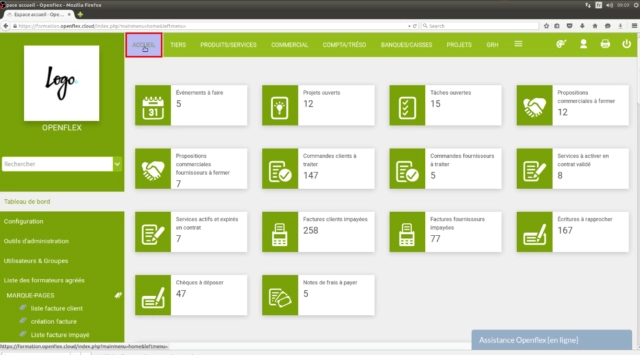
Maintenant, entrez dans « taux de TVA ou taxes de ventes ». Dedans, vous allez avoir une fiche à remplir.
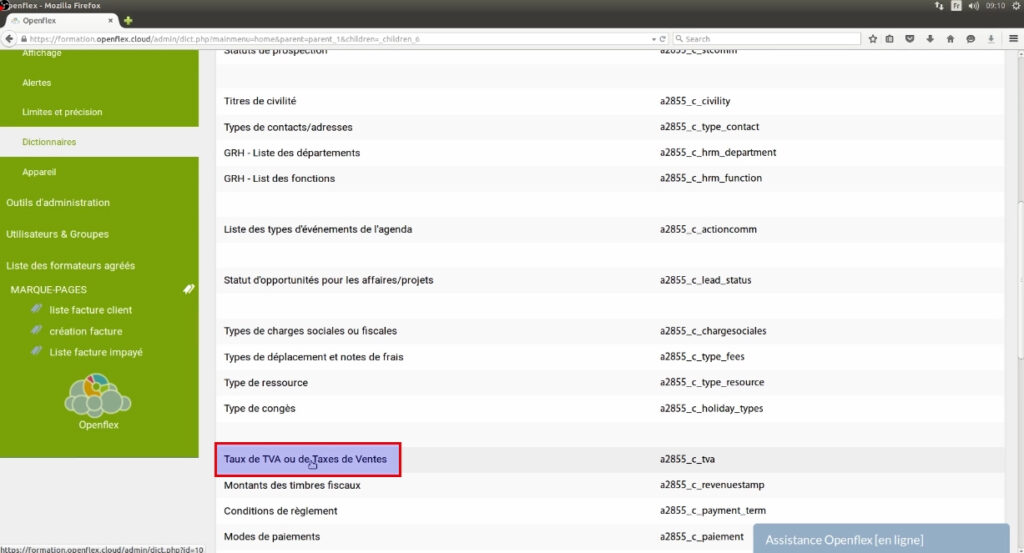
Remplir les champs pour les taxes pour finaliser l’ajout de taxes dans le dictionnaire Openflex
Sélectionnez le pays où la taxe sera appliquée puis, sur le champ « code », saisissez le code qui sera utilisé pour identifier la taxe. Il est à noter que vous pouvez mettre la valeur de votre choix sur ce champ, mais sans caractères spéciaux. Informez également le taux de la taxe.
Sur « npr », mettez « oui » si c’est une taxe perçue non récupérable, sinon, gardez la valeur « non ».
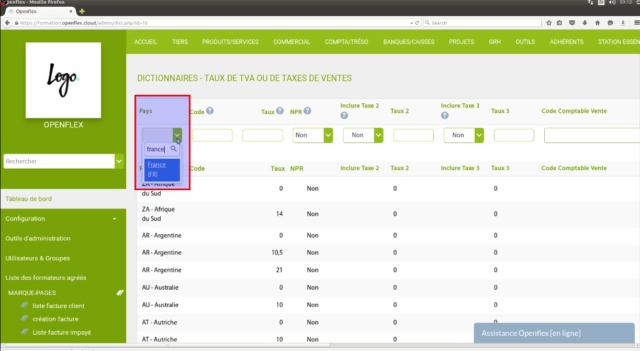
Ajout de taxes dans le dictionnaire pour le cas des pays qui appliquent plus d’une taxe
Pour les pays qui appliquent deux ou même trois taxes sur les factures, vous choisissez d’abord le type de la taxe sur « inclure taxe 2 ». Vous pouvez avoir des informations sur cette taxe en passant votre curseur sur l’icône en forme de point d’interrogation. Ensuite, vous insérez le taux de la taxe sur le champ correspondant. Faites pareil avec la taxe 3.
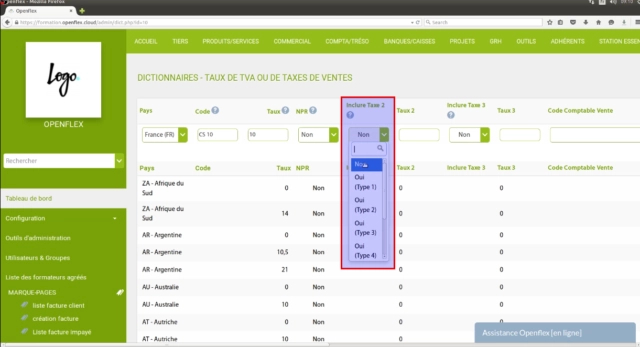
Vous pouvez également insérer les codes comptables de vente et d’achat pour ensuite ajouter une note. Vous pouvez également ajouter une mention spéciale qui sera affichée sur les PDF.
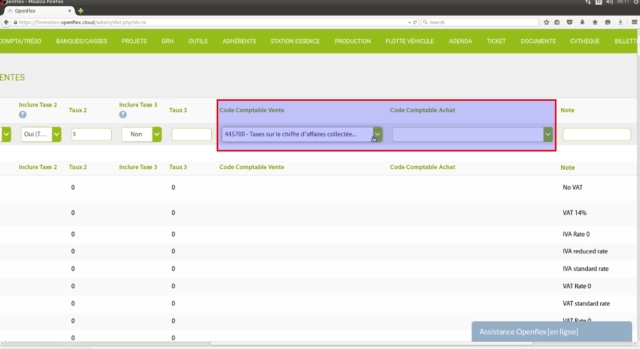
Pour terminer, cliquez sur « ajouter ».
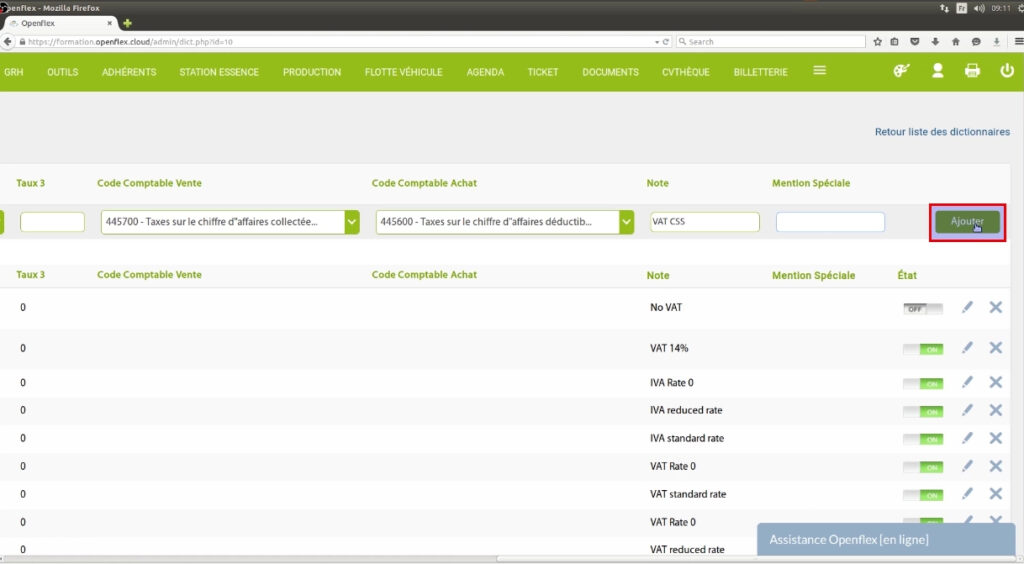
Et c’est tout sur l’ajout de taxes dans le dictionnaire d’Openflex. N’oubliez pas que les modules Vente & CRM, Achat & Stock et Compta & Finance vous permettront aussi de gérer vos stocks, vos caisses, votre comptabilité, ainsi que bien d’autres des facettes de la gestion de votre entreprise, découvrez nos tutos à ce sujet.
